请选择windowsxp安装源
windows 叉批系统当熟悉的旋律响起,曾经的青春岁月历历在目, 系统光盘都不知道装坏了多少个,教大家如何安装 xp 系统,打开硬盘分区工具,我这装的是新硬盘,需要分区,选中磁盘,打开磁盘选项,接着打开快速分区 装叉批系统,选择 nb 二模式,根据自己需求调整分区数目和容量大小,这个位置我们选择四 k 对齐,最后点击确定分区。 分好后我们打开系统安装工具,找到叉皮系统镜像文件,接着选择第一个分区,最后点击一键恢复。 早期用光盘装系统,在这个地方容易弹出失败窗口。 系统镜像安装成功,提示电脑即将重启 叉 p 系统用时不到三分钟就装好了, 启动系统中。关注强哥,了解更多电脑知识!
粉丝3.7万获赞34.6万
相关视频
 10:22查看AI文稿AI文稿
10:22查看AI文稿AI文稿哈喽,大家好, 今天我给大家带来一期 windows x p 全新安装的升级版教程,那他的升级点在哪?那么今天我给大家带来了魔方虚拟光区,他是用来加载我们 windows x p 的镜像的,因为用它干啥呢?因为它可以提高我们安装的速度。 然后第二呢就是我们今天的安装利润就是这个 vct 装 usb, 那么它的功能就在于它可以制作 u 盘启动盘,那么他在引导系统这块是特别的有优势,那么几乎引导 windows 所有的系统,历经常见的 lenix 系统都是毫无压力, 他最厉害之处就在于他可以在同一个硬盘上重复引导多个选好。那么接着我们的三六零群众大师网卡版是必不可少,以及适配 sp 系统的错误浏览器,以及今天我带来的新伙伴叫腾讯买卖管家独立版,那么这个就不用让大家再安装腾讯管家全家桶对吧? 接下来我给大家先讲一下安装须知,首先大家要准备一个 u 盘,至少回八 j 的容量,然后要提前备份好 u 盘里面的资料, 还有呢就是 xp 的激活密药,那接下来大家就可以截屏保存或者大家拍照,那么雷雷所推荐的 xp 安装景象均为纯净原版,你可以放心使用。最后呢,希望你能实现纯净系统的自由切换,那么我建议您呢,可以浏览我的主页,观看所有的,按照教程, 勤动手,多实践,您就会解锁自己的新技能。进入 windows xpu 盘启动盘的制作环节。首先我们启用这个魔方虚拟光区,我们点这个加载,点桌面,然后呢往下拉,找到我们的 xp 虚拟镜像。好,然后大家看,这就正常下载了。好,大家最小化关掉这个窗口,然后呢我们双击 when setup from your speed 这个安装程序,对他进行安装, next, 点击我同意下一个下一步,然后大家点试,然后点 start 好,稍等, 好的,大家看,这里就安装好了,那么我们这里勾上,那他就会当我们点那个,他就会启动,那我们启动他点退出。 好,那大家看,这个就是我们今天的主角 wind setup from usb, 它可以完美的引导 windows xp 纯净版镜像。好,那么大家看,这里有个蓝色 两个 windows 两千 sp, 两千的 sus 就是 sp 的安装目录啊,那这个 sus 文件夹的话,他要我们对这个 windows sp 的镜像进行解压之后才能找到,那么这就是我为什么要用魔方距离光绪的原因,因为我们已经加载了,所以我们点这里的浏览,然后选择 这里比较长的带 cn 的,这个就是 cd 驱动器的,然后点一下,点确定,那么他就已经这个软件就已经就知道我们的 windows d 的镜像是在哪里。然后接着这是 usb 的这个 u 盘啊,那让我们选择一个 u 盘,让我们来看一下,我们刷新一下, 在这里是没有没有 u 盘发现,那么是这样,我们点击这里的这个工具 rmrmpre, 这个点击一下, 然后呢大家看是不是在这他会出现我们的 u 盘,对吧?那么接下来大家要注意有几个地方,第一,这里要选 ntfs 文件系统,接着这里 boots hdd 两个部分,这个不用动。好,其他这里也不用动,那么这里一定要选中这个 xp bootable, 对吧?这个,然后呢 我们点击这个蓝色的这个按钮可以配转,就是准备这个 usb usb 去动盘,然后点击好这里,他说 还是否要执行命令。我们点确定好,接下来程序将会抹去这个 usb 紫盘上所有的数据,并且创建新的分区。你点确定 好,刚才谈出一个错误, fs has been wiped, but not complete。 好,那我们点确定就可以。好的,那这个错误对我们做 u 盘,对我们做 u 盘是没有影响啊,点确定就可以,然后点退出。好,接下来我们再次点出,再次点出这个 软件的时候,大家看是不是我们的这个优盘就被识别了,对吧?好,那么接下来这里不用动,未摸过,对吧?这里不用动。然后呢,我们要看的就是 点击这里的 test in q e m u 这是什么?这就是当我们制作完这个 u 盘启动盘之后,它会进行一个模拟的启动 啊,这是模拟软件,模拟我的 bus, 所以我们把它勾上,那么待会看一下制作完成之后,是否能够正常的启动我们的 posexp 安装程序。好的,那接下来万事具备只欠点够了,对不对?我们点击够好,然后呢,他就开始运行了,你稍等。 好的,安装完毕,大家看他现在正在 q 麦 qemu 里的测试。好,大家可以把鼠标带过来,然后点进来要点一下。好,然后这个时候大家看他分为 这个,这个时候他点进来,你就会用上下左右鼠标去选择点上点下,然后这是 first part, 就是 windows p 他的安装程序的第一部分,我们点了上面,然后点 nt, 然后他就会,你看他能不能正常下载, 非常好,正常加载对不对?好,那我们怎么出来呢?他上面写的是按这个 ctrl 加 ot 来退出,那我们就按下 ctrl 加 lot, 鼠标就出现了,我们按一关好, 这有个弹窗,他说这个很重要,那他这意思是保持这个 u 盘 插在电脑里面,并且从 usb 启动两次,第一次是文字模式,第二次是图形化模式,当这个图形化模式 完成的时候,你就应该比较安全,就可以从这个本地的磁盘启动,对吧?那么他这个意思就是说我们在用现在制作好的 u 盘启动盘去安装 ussp 的时候,那么一定要让这个系统安装程序啊,一定要让这个安装程序从 u 盘里启动两次,那待会我们在八游死里边进行一个设置就可以啊, 第三次的时候拔掉就行,那我们点确定 好,那我们点击关闭。好,接下来呢,我们的 usb u 盘启动盘已经制作完成,那么接下来我们需要再加入一些我们在安装过程中需要的, 比如说这三个,这是我们在后期优化的时候要用到,那我们可以建议文件夹命名为 tools, 是吧?工具。然后呢咱可以把它拖进来,然后点击它并且剪切,然后把它放到哪里?放到我们,放到我们,记住啊,就是我们的 u 盘放到我们的 u 盘里,打开就是这个,我们在这点击粘贴, 那么我们的 windows xpu 盘启动盘就已经制作好。好的,接下来我们进行 bios, 我在训练剧先给大家演示一遍。 好,那么在这的话,大家看这个就是 bus 系统,那么 他就是主板上芯片的里面的一个软件,他是对主板各个接口的一个管理工具。好,那在这的话我们在这里就要用这个上下左右方向键进行一个选择啊,那么点右键就是切换上面的这些大的 选项卡,我们点上下就可以,这个白色就会移动,对吧?嗯,他就会让我们去选,那么在这的话我们先选这个 otors, 大家要记住大家抓 sk 一定要在这个第二个选项卡里面找到一个叫就是 satv 成飞的,对吧?就是硬盘设置,大家点到硬盘设置,一定要将这个 a h c i, 然后要改为 ide 或者 ctatty, ide 和 ctat 的这个意思就是兼容模式,那 att 的话,他是 他的这种硬盘模式的话,他支持比较新的一些系统,所以把 xp 他系统对于硬盘的设置还是属于比较旧的,所以我们要选 id, 对吧?或者肯拍这题这种,在这里他没有这个选项,所以我就不演示了。接着我们往点这个右键,一直选择这个布特,这里布特的意思就是启动,大家看这个启动下一共有四个,对吧? 那么大家在真实的电脑上装的时候,一定要将这个 vivo 和 vivo 就是这个可移动设备,然后点看下面有提示,然后呢点加号是改变它的值,对吧?点 n 词就是选中,用点加号就会把这个选中的白色的设备它放到第一位,那么放到第一位的意思就是电脑在启动的时候,它就会从 排名第一的这个位置进行一个启动,对吧?因为我们是制作的 u 盘启动盘,我们要从 u 盘启动,所以要设置可移动设备启动,或者你要记住你 u 盘的名字,对吧?想进去,对啊,要闪离,或者说对的。好,那么在这的话,因为我是虚拟机,我用不了 u 盘启动,那么我可以用一个硬盘版的 u 盘进行启动。啊,那么在这设置 进行一个调整啊, 好,我将这个 id, 这个 pm, 这个调到十位。 好,然后呢,我在网上将这个哈特拽物点开好,也调到首位。为什么?因为训练机他对于硬盘的支持比较友好,所以大家看我现在选的虽然是硬盘,但是这个第一个选项他其实就是我设置的 u 盘,指向的就是 u 盘,所以我们就这样设置 点 nt, 然后呢,接下来我们按我们键盘上的 f 十,他的意思就是说现在保存设置并退出吗?我们点 nt 就是 yes, 好,接下来他就会从 u 盘启动。 好,大家看这个画面和我们刚才制作完优盘系统看的画面是一样的。好,在这的话,大家看 windows xp 的其中程序已经分为 first 和 circle, 分成两个部分,对吧?然后呢,我们在这就点一下刚才,那这个时候就进入到他 下一层目录,这里说第一部分安装程序,然后呢,这是第二部分安装程序,我们当然先从第一开始,然后黄色选中这个第一部分的安装程序,然后再点这个安全。好,那么接下来他就会从这个文字进来进行安装。稍等。
422简单科技 03:36查看AI文稿AI文稿
03:36查看AI文稿AI文稿哎,你说现在这都二零二三年了,还会有人在使用叉 p 系统吗? 今天我带大家重温一下 xp 系统的安装,努力的新年马上就要来临了,在此我提前给大家拜个早年了,祝大家兔年快乐,前途似锦,突然暴富神还是在我这台旧电脑上给大家演示。 插好 pe u 盘,华硕主板,开机,按 f 八键,进入到系统启动项菜单,选择从 usb u 盘启动,选择 pe 工具箱进入 pe 系统,进入系统后选择分区工具给硬盘分区,选择好硬盘,点击快速分区,分区表类型选择 m b 二分区数目根据自己需求选择。咱们这里选择两个分区,修改分区的大小,然后点确定开始分区,这里点击是耐心等待分区完成,关闭软件,接着再开始菜单,找到并启动虚拟光区,点击安装新的, 点击印象文件,这里的三个小点,选择 pe 工具箱,找到 xp 系统印象文件,双击鼠标选择打开,点击确定挂载印象文件,然后关闭该软件, 打开此电脑,这时就会出现一个 cd 驱动器,打开 windows 安装器,选择 windows 两千 xp 选项,点击搜索,选择 cd 驱动器,这样 windows 安装文件的位置就选择好了。 引导驱动器的位置选择 c 盘,安装驱动器的位置也选择 c 盘, 点击安装弹出的对话框,确定,等待绿色进度条走完,然后点击重启, 这样 x p 系统就开始安装了。大家还记得当年是怎样安装系统的吗?还记得当年满世界的借系统光盘吗?我记得当时是用 id 接口的光区,用着借来的满面苍蝇的系统盘,用之前还得擦拭一下光盘表面,生怕装到一半突然卡掉, 那时候装个系统真是提心吊胆。这里的产品秘药从网上自行搜索一个就行,然后点击下一步,下一步进入最后的阶段。如果本条视频让您回想起当 当年装系统的点点滴滴,别忘了点赞和关注哟! 接下来还有几个简单的设置,恰如页面提示,让我们花几分钟来设置您的计算机,这样系统只是初步的安装好了, 接下来该干什么呀?您还记得吗?接下来该安装主板的驱动了,您答对了吗?请拿出您的驱动光盘,放入光区中。我的电脑属性,硬件设备管理器、声卡、显卡、网卡的驱动还没有安装, 咱们需要找一个集成网卡驱动的驱动软件安装到电脑上,把网卡先驱起来,然后插好网线,接下来把声卡、显卡驱动安装好,然后重启电脑。 这样一个纯净的 x p 系统就装好了,够纯净吧,纯净到桌面只有一个回收站。这期视频就到这里了,我们下期再见,拜拜!
1025田培辛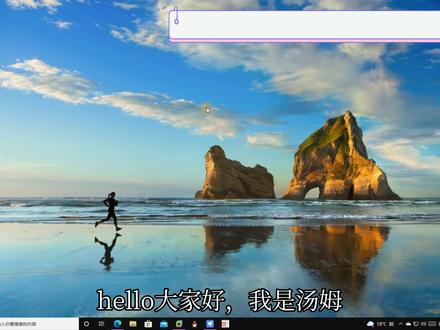 03:55查看AI文稿AI文稿
03:55查看AI文稿AI文稿哈喽,大家好,我是汤姆。今天我们来安装 windows xpsp 零版本,也就是 rtm 版本, xp 的第一版。话不多说,我们打开 vmware 虚拟机。 首先我们先新建一个虚拟机,下一步选择稍后安装系统, 选择 windows x people fashion, 然后就可以自定义了。这里我们选择自定义硬件,点开 cd, dvd, 选择使用 iso 文件,然后找到我们的系统镜像,音格式的镜像可以显示全部文件就可以选择了。之后点击确定开启虚拟机。 接下来就和常规安装一样了,这里不过多坠数, 这里还是和后来的版本不一样的。 下一步,姓名和单位自定义。然后下一步,命要在网上找,感谢网友给出的命要下一步,下一步, 下一步,下一步。 呜呼,好激动啊,要进步不了。完了,芭比就了,开场动画被我卡没了, 不过这个物比太经典了,仿佛穿越到了二十一年前,你从温酒吧升级到 xp 的时候。 我们看看那个 windows tour, 鹅鹅鹅,不是那个东西,有机会我们再 再看看那个真正的 windows tour。 我们再看看 ie 浏览器, ie 浏览器要在十五号就凉了。 ie 浏览器自从 ie 六就开始衰落了,也就是 windows xp 自带的 ie, 我们看看百度能不能上 ie 的默认网页几乎开不了了, 芜湖竟然可以!我们再看看 wink, windows media player, wink 在 windows more any ammunition 和 windows xp 的两个版本上最为经典。芜湖又有一个经典直冲岁月的记忆, 是 wimp 八 winnie 版本,只可惜 wimp 在 win 七时代就停更了,有 好多东西都是在 win 七停更,取而代之的却是能打开半天的两个软件。接下来是 windows movie maker。 windows movie maker 早在 winnie 就有了, xp 只是后来者。 不知道你们小时候有没有爱搞电脑的人经常搞这个软件?作者是一零后,不过我用过 xp, 当时用的只不过是盗版,没见过正版的市面, 只可惜这种经典估计微软再也不能复刻了。
115limtom-pc 01:05查看AI文稿AI文稿
01:05查看AI文稿AI文稿大家好,今天给大家解锁一下原版叉 p 系统的制作方法。第一步,我们从网上下载一个呃原版叉 p 系统的镜像, iso 镜像,然后我是从 msdn 上下载的原版镜像, 我们制作了一个 e to b 的系统盘,然后有一步需要注意的是,需要把那个下载好的镜像文件装在他指定的文件夹里边啊,然后我们下载的是呃叉 p 系统的原原版镜像,然后需要找到叉 p 文件夹,把它复制过去,就是这个刚才下载的那个文件,然后插入 u 盘 gibals, 把系统盘设置为第一启动项,然后保存退出重启。重启之后呢,进入 e twob 的开机界面,然后根据他的提示选择下一步操作。之后呢就会进入系统安装界面,然后接下来就常规操作了, 一起看效果吧。说真的,这个原版的开机界面还是很少见的,因为我们大部分用的都是勾子的系统,到这呢基本上就安装结束了,喜欢的小伙伴可以点赞关注一下哈,关注我带你解锁更多有用的电脑知识!
605研航智能科技 06:43查看AI文稿AI文稿
06:43查看AI文稿AI文稿大家好,欢迎回到万慕斯,上期我们学习了原版 windows 七的安装全流程,本期我们继续分享微软官方原版的 xp 安装全流程。首先说一下要点, 第一,新电脑硬件基本上都是不支持 sb 系统的,所以我们在这里不建议在硬件较新的电脑上安装 sb 系统,即便是安装成功了,也会存在很多驱动上的问题。第二点,老旧的电脑想发挥余热, windows 七以及以上的系统运行比较吃力,可以尝试安装 sg 系统以提高运行速度。第三点,推荐大家使用 windowssp 专业版 sp 三,这个版本因为是三十二倍的操作系统,所以呢,最大 支持的内存仅支持三点二五 gb, 如果内存超过了三点二五 g, 也是可以安装使用的,但是多余出来内部将不会起到任何的作用。第四点,二零一四年微软就停止了对 fp 系统的所有支持, 但是三六零安全卫士与微软合作为 sp 系统提供保护,所以建议大家安装三六零 sp 盾警。第五点,请大家提前下载好驱动大师或者是驱动精灵万德王卡驱动版。 第六点,安装方法与之前视频中讲到的温十温七都是相同的,可以选择 pe 系统维护优盘安装,也可以使用官方迹象直接刻入安装优盘。新来的朋友可以查看往期视频学习。还有最后一条激活方法呢,非常的简单,因为微软已经不支持了, 所以我们在百度上搜索 windows xp 的序列号,找到可用的就可以了。 ok, 以上全部准备好之后,我们就可以开始安装了,顺利将优盘插入电脑,开机快速点按快速启动按键, 因为由于电脑的硬盘模式选择的不同,或者是其他驱动的问题呢,使用原版镜像直接克鲁优盘安装会出现很多的问题,所以推荐大家使用 pe 安装 sp 系统, 顺便也为大家讲解一下使用 windosnt 安装器如何安装操作系统。进入到快速启动菜单后,选择优盘,点击确认。进入 p 后, 我们首先打开我们优盘里准备好的 xp 镜像,这样他就挂载在我们的虚拟光区里了。 然后打开 windows 安装器,选择 windows 两千 sp 和二零零三这个标签,在选择包含 windows 安装文件的文件夹这个选项上,选择 虚拟光区,点击选择文件夹,选择引导驱动器,这里我们选择 c 盘,点击选择,选择安装磁盘的位置,也是选择 c 盘,点击选择其他的选项,不做更改,点击开始安装, 继续点击确定这个进度条就开始走了,我们耐心等待就可以了。完成系统释放后,提示这个 阶段的安装完成后,重新启动 nos 安装程序,将开始点击重启,然后点击开始菜单重启电脑,这个时候需要拔掉优盘,或者是点击快速启动菜单, 选择从硬盘启动,然后就进入了 xp 的安装阶段,这个时候会发生蓝屏的现象,是因为我们的硬盘的模式是选择错误了,我们重启进入半小时, 找到 s a t a bood, 将它改为 id 模式,保存确定,可以看到已经开始复制系统文件了,复制完文件之后系统会自动重新启动,重启后进入安装阶段,从左侧的菜单中可以看到 前三项已经完成,正在执行第四项的内容。安装 windows 弹出提示,欢迎使用 windossp 安装相等,点击下一步, 点击接受许可协议,点击下一步,左侧菜单 会显示正在安装设备,接下来弹出区域和语言选项,默认不变,点击下一步,输入姓名及公司,随便输入一个,点击下一步, 提示输入产品密码,这个时候输入我们提前在百度上搜索到的序列号。 输入完成 后点击下一步,这里是输入计算机名和密码,不需要密码的直接点击下一步,这里是设置日期和时间,设置完成后继续点击下一步, 接下来电脑会重启提示,自动调整分辨率。 点击确定,继续点击确定欢迎界面,点击下一步,点击下一步,这里骑一个计算机名称, 然后点击下一步,点击完成。现在就进入了我们熟悉的 xp 系统的桌面了, 依然是除了回收站之外空空如也。我们首先点击属性桌面,自定义桌面, 将常用的图标把它显示在桌面上,然后打开我的电脑右键, 我们来查看一下设备管理器,这里可以看到有一大堆的问号,就说明有许多的硬件是没有驱动起来的。我们继续插上优盘。安装我们提前准备好的驱动大师软件, 安装完成后,他会自动检测出我们的网卡,并提示安装驱动。我们点击一键安装驱动。安装完成后,我们可以看到 右下角的图标里网络已经可以显示了,这样我们就可以连接到网络中了。 到这里呢,问到 step 官方原版的安装流程就全部结束了, 后续的设置和软件的安装会在后期专门做视频讲解。 ok, 今天的分享就到这里,如果对你有所帮助,请关注、点赞、收藏、转发, 下期分享。我最常用的 pe 系统维护优盘,有几通的制作方法,每天学习一点点,每天进步一点点,我们下期再见!
894万魔寺 02:43查看AI文稿AI文稿
02:43查看AI文稿AI文稿家里老电脑如何重装纯净版 windows xp 系统?这是一台十几年前的联想电脑,还是 g 四一主板,估计整套主机卖五十,现在都没人要了,丢了也可惜,放在店里当打印机,主机 看个电影还可以的。今天给他简单做个除尘,换了 cpu 散热硅智,再给他重装个 windows xp 系统。 w 十也能装,没法用,会很卡,你们说还能再用十年吗?插上系统 u 盘,下载好原版光盘镜像系统包, 按下电脑电源开机。联想电脑开机一般按十二,可以快速选择启动磁盘,这里我们选择最下面 u 盘启动项,关于 u 盘系统的制作以及原版系统下载。看我主页视频回到电脑界面,目前已进入 u 盘系统,我们选择第三个 p 经典版适合老 机器。进入优盘系统后,装机工具会自动搜索优盘中的系统文件,优盘中我们已经提前拷贝了系统,哎哎,搜光盘劲小。这里我们发现磁盘已经存在主活动分区了,这种情况我们直接可以开始安装系统了。一般老电脑都会有默认分区, 这里就不单独讲解如何分区了,我们默认选择系统 c 盘,点击确定开始安装 a t t 系统需要提前输入正版装机密要我们找到提前准备好的密要文件, 然后复制 me 要到安装程序输入框,这里只能分段复制, 复制完成后点击确定开始安装。 现在进入到原版系统安装程序,等待安装初步阶段完成。 第一阶段完成后,系统会提示重启计算机,我们点击是电脑开始重启,这个时候进入第二阶段装机程序,我们耐心等待,过程大概十多分钟,看你电脑状态, 这里进行系统语言设置,这里输入相关信息,随意即可。这里建立计算机名称及系统密码,等待最后安装完成, 这里网络设置默认典型即可, 等待系统最后部署。 安装完成,系统开始重启,这里就安装成功,你学会了吗? nice!
344树人说 16:01查看AI文稿AI文稿
16:01查看AI文稿AI文稿欢迎登录 dj 五六网,请记住我们的永久运营三大位点 dj 五六点 com are you working? are you working any i was doing meat together what to do, but i was doing meat together what to do。
191dabaicai-吴 14:42查看AI文稿AI文稿
14:42查看AI文稿AI文稿都二零二二年了, windows xp 还能使用,前两天呢,我们重新安装了一下这个 windows xp 操作系统啊,专业版 sp 三的。然后我们今天来测试一下我们现在还能不能继续使用 windows xp 操作系统来办公。 首先我们需要下载一些办公软件,我们打开他自带的 ae 浏览器,然后发现这个网站好多都打不开了,软件可能也下载不了了,我们用打开百度 啊,显示的都很不正常这个页面,比如说我们,嗯先下载一个浏览器了,因为他这个浏览器现在已经不正常了,我们搜索一下微软这个新出这个 ig 浏览器,发现这个网址已经打不开了, 让我们试一下三六零。 三六零的浏览器是可以打开,然后我们三六零的网址是可以打开啊,然后我们去看一下他这个浏览器能不能打,能不能下载啊,下载浏览器的页面也是打不开的。 然后我们看一下这个他自带的这个 ie 的版本太低了,应该是 ie 六现在好多东西都不支持,所以现在这个网站已经打不开了,他的版权还是九五年到二零零四年的 啊。我们这边提前准备了一个微软的 ig 浏览器和三六零,嗯,安全浏览器,我们来安装一下,试一下这个 ig 浏览器已经安装程序都运行不了了,然后我们试一下这个三六零的, 三六零的浏览器是可以打开的,那我们就先用三六零浏览器来安装,之后下载一些软件。 好的,三六零浏览器已经安装完成了,然后我们啊我们可以看到它是可以打开的。 然后我们今天测试哪些软件呢?我觉得我这边准备了一个软件的清单啊,然后我们就测试一下这些日常办公的软件。首先这个三六零浏览器是可以打开的,然后这个 ig 浏览器是无法安装的,我们可以去 id 浏览器的官网上去看一下 这个三六浏览器,其实这个打开网页他好多也是不正常的, 哎,显示的都不正常, 显示着,但是这个地方就提示我们这个 ig 浏览器是不支持 xp 的,我们去三六零的官网上看一下他有没有 xp 可以使用的, 哎,这块也没有明显的提示,那我们就先去测试一下其他软件,然后比如说我们去搜狗书法,你看这个都提示我们,这个不不安全啊,我们点这个忽略警告,继续访问就可以了。下载搜狗书法, 我们看一下能不能安装 错过手法是可以正常, 但是我们刚才打开的时候,他好像提示我们不支持 xp 操作系统一闪而过,你看这页面都不太正常, 正在安装,那我们再 这个页面都是打不开的。但是我们搜狗书法安装完成之后,我们测试一下搜狗输入法是可以正常使用的。然后我们再下载安装一个 qq, 这里每次都有一个忽略警告, 我们先把这个软件都下载一下 qq 微信 安装包可能为非法改动,可以从官网重新下载安装包,我们这个刚才就是从官网下载的,他已经运行不了了, 这 qq 也安装失败,我们下载一个微信试一下 啊。我们下载微信的时候,他就直接下载了一个微信,说我插 psp 三版的,这个版本的应该是可以用, 可以正常的安装。 office 的话我们就不安装了,我们安装一 wps, 加点温豆丝版的, 越警告下载,下载一个压缩软件,我们就用这个三六零压缩吧, 这个 wps 还下载失败。嗯,腾讯会议 把三六零压缩安装一下。 腾讯会议安装一下。 三六零压缩是可以正常使用的, 但是腾讯会议就不行了,其实我们不支持我们的 xp 以下的操作系统, 然后我们视频播放,我们用 qq 一, 那我们去其他地方下载一个 wps 二零一九版,再下载一个试试, 有失败的任务我们把它删除掉。嗯, fox qq 影音下载, qq 影音下载,我安装一下试试, qq 也也是可以正常使用的。然后我们安装一下 wps。 嗯, wps 安装完成是可以打开的, wps 也可以正常用。 我们这个微信也是可以正常使用的, wps 也可以正常使用。朋友们看一下这个 folks male, 我们收发邮件用的 folks male。 奥特曼。我们下载这个版本已经不支持 xp 系统了,我们需要下载 旧版本的安装包, 旧版本的安装包是七点二点,七点二点二幺四五三啊,我们直接用这个网址试一下 是多少?七点二点二幺四五三,七点二点二幺。我们用这个版本,用这个版本,他这个老版本是在哪下载的? 我们下载这个老版本应该是可以, 我们安装一下试一下, 可以看到时可以正常安装的, 腾讯会议是不支持的。然后我们测试一下这个百度网盘 客户端下的 windows, 这个下载页面已经打不开了, 我们 fox 卖完已经安装完成。 嗯,刚才测试这几款软件,我们发现三六零浏览器是可以正常使用的,但是它的页面打开好多都是不正常的。 然后搜狗书法可以用, qq 现在是用不了的,我们再测试一下这个 tim 能不能用。 tm 是一个简洁版的 qq, 按照我可能非法篡改,这个也用不了, tm 也用不了,那我们 qq 现在在插屏上应该是用不了的, 微信是可以用的, wps 可以用,三六零压缩可以用, qq, 影音可以用, foxy 可以用 qq 音乐。来测试一下 qq 音乐, 我们发现 qq 音乐也是可以正常下载安装的, 可以正常使用。然后,嗯,杀毒软件的话,我是建议还是叉批还是得安装一下。我们就先下载一个,我们先下载一个腾讯电脑管家吧, 我们一定要找到他正确的正确的官网,去官网上下载 来重新输入一下腾讯电脑管家。对,这个啊,这个后边有官网标识的,这个才是他真正的官网,好多上面都是广告。受用于 windows xp gsp 三啊,这个三 xp 安装完之后开启 开启自动保护。我们在这里边再找一下有没有适用于我们这个 windows xp 系统版本的软件啊?就是 qq 一键安装, 还有我们这个浏览器现在也用不了,我们用这个 qq 浏览器试一下, 他这里边有二十四款软件,这些软件应该都是在 xp 里边可以用的。 为什么是下载错误呢?我要重新重新试一下, 那可能这个软件已经没有了。 然后我们体检一下 这个速度稍微有点慢,稍微等一下 体检完成,发现几个好多问题,但是高危漏洞啊,什么异常啊,这些基本上都没什么问题。 可以看到我们现在用这个插皮系统的话,我们还需要找一款浏览器啊,就是合适的浏览器来上网, 其他的东西基本上都能用,除了我们这个 qq 用不了,我们现在目前是 qq 软件用不了,其他的软件都已经安装好了,基本上都是可以使用的。还有我们浏览器 的话,嗯,这个三六零浏览器,或者说其他的浏览器我们都可以测,再测试一下,如果是你是一般办公的话,我觉得这个插皮系统,而且他现在是还是可以满足的。然后我们看一下我们任务管理器里边的, 嗯,性能使用情况, cpu 只占用了百分之四啊,内存占用率也很低, 现在你还有没有在用这个插皮操作系统呢?欢迎在评论区里边留言,今天的视频就到这里,谢谢大家。
3607萌动的红日 14:34查看AI文稿AI文稿
14:34查看AI文稿AI文稿今天给大家演示一下如何安装原版 sp 系统啊,现在进到这个八幺九里面设置一下啊, 把第一启动设置为 u 盘啊, 然后进到我们的 p 一工具那里就可以装系统了,保存出来啊, 每个牌子的主板进去花友是那个设置都是不一样的,可以这样说, 如果,如果大家不懂怎么设置这个东西的话, 要去请教一下那些专业人士啊啊,现在进去这个哆啦 a 梦 p 一啊, 选择,如果你的机器是比较老的,就选第第二个哈, 告诉大家啊,不管你的新机器还是老机器都可都建议你去选那个啊,最新的 pe 工具哈, windows 一 pe 啊,或者选择 windowspe pe 都可以啊,但是我这个 pe 的工具呢,只有两个哈,已够用了, 就想第一个, 现在正在加载文件哈, 需要等待一件 进去 be 工具里面的话,要看你的电脑配置高低啊,我这一台是一台老式电脑啊,二零零八年的, 有十三年这么久的电脑了,老爷机啊老爷机,进去 pe 系统是比较慢的, 需要耐心等待一下才能进去啊。 好了,我先不等待了,直接跳过去, 正在加载那个需要的工具啊,现在进这个是一个用来专门做系统维护啊,重装系统的第一工具的一个修盘里面的微型,我们叫 p 一系统啊,好,进到来了, 如果你需要安装原版系统的话,就选双击这个原版系统安装器啊,但是你要首先要把那个原版的 xp 系统啊,要下载到你的 u 盘里面啊, 擦皮系统呢,你要安装之前呢,要选中这个微软原版 的插皮系统啊,要点击装载啊,装载之后呢,又出那么多东西啊,不用理他啊,关闭啊,然后回到我们这个安装器,就选择这个熨斗,十年前二十批啊,二零零三这个这个工具里面啊, 现在点击搜索哈,搜索的话就选这个啊,上面这个 dvd 驱动这个,这个就是刚刚我们装载的那个 sv 系统啊,选中他啊, 选中之后呢啊,他会自动领导位置啊,就会显示吸盘啊,然后这个刚刚转转的文件的位置这里显示 windows sb 啊, professional 啊,还是 b 三,也就是说这个是插飞系统的专业版啊。下面这个安装七六七的位置要怎么选呢啊,就选中你的吸盘嘛,吸盘就是用来装系统的嘛啊, 然后其他这些默认就行了,不用理他啊,点击安装啊,然后上面这些也是默认就行了,不用理他,点确认他,他就开始复制那个原文件哈, 这个过程是又费一点时间,耐心等待就可以了。 其实装那个原版的系统需要用啊,对应的一些工具啊,就可以了,很简单的, 如果大家有什么不明白的话,可以随时私聊我抖音号啊, 等那个绿色的条子走完了,他就会让你重启电脑了啊, 那已经复制完毕了,他现在就要重启电脑了,重启的时候呢,他就会自动安装的啊,但是要 看着来装啊,他这个原版系统是比较麻烦的,安装要按照那个页面的提示一步一步操作的。 现在电脑已经重启了,他正在 加载啊,加载那个安装那个擦皮系统啊,这一步就不需要理会他,等待就行了,只需要耐心的等待就 ok 了,这个是一个漫长的过程啊,真的需要耐心等待, 不要以为他是搬砖不行哦,是可以的,只需要等待就行了, 有的人就是没有耐心等待,以为来到这一步的时候不行的,他右手进去再搞一次,但是错误的啊,千万不要这样啊, 一定要耐心的等待啊,只要你的显示器里面有那个画面出来就耐心等待就行了。不用,你会的,等到他出现什么提示的时候要询问你要做什么操, 做的时候你去动他,他没有这样的提示,你又不要动他。现在电脑又要准备重启了, 情绪在自动安装那个 sp 系统。 安装 xp 系统呢,他是需要输那个密药的啊,现在还没去到那个界面啊。所以你们需要安装原版 xp 系统的话一定要准备好那个密药啊,没有密药就安装不了。 如果大家没有那个原版系统的 xp 的那个密,要的话可以私聊我啊,我这里有啊,分享给大家。这一过程呢也是比较漫长的啊,我也是 直接跳过吧,现在他提示那个什么想到了要需要手动操作的哈,安装原版的 sp 系统呢,就是这么麻烦哈, 需要手动操作啊, 如果你不会手动操作的话,就请那个专业人士帮你安装系统。好啊, 如果你想学习的话也可以私聊我啊,我教你都可以的。 为什么近期我拍的视频都说普通话呢?是因为要照顾一下那些不会粤语的朋友啊,希望大家的支持。 这部也我也跳过吧,只只录那个关键操作的那些给大家看啊,现在他又询问你了啊,一些东西啊,只要点击下一步就可以了, 上面那些不需要你的这个姓名呢,随便输都可以的哈。安装程序提供个人的姓名单位啊,这里随便输都可以的啊,我就随便输这些英文上去啊, 这个不重要的啊,你喜欢的话可以把你的姓名的那个拼音的前面三个字母写上去都可以啊,这没关系的,随便选啊。 啊,这这一步很关键啊,输蜜药了啊, 已经说完了啊,大家需要安装原版系统的话可以把这个密耀拍照记录下来啊, 吃完蜜药之后呢,你要点下一步啊,一定要选出对那个正确的蜜药才能跳过这一步的啊。这个到这里的话就不用管他,密码不用设置的,点下一步就行了。 这些啊什么日期啊这些啊都是不用管他的啊,直接点下一步就行了,现在也是一个漫长的过程,耐心等待又可以。 这女的很简单啊,他问你什么此计算机不会在网络上这些啊, 这个自己可以自由选择啊, 这两个随便选都可以的啊,就看自己的那个工作需求吧。还有这里要命名,输个命名工作组的命名啊,命名的话我也是随便设置啊, 如果你的工作组的话有要求的话,这里要一定要输正确啊,输给你的工作组的那个名称上去啊。 所以安装原版的啊, sp 系统呢是比较麻烦的。 原版操作系统呢,相对那个全自动的啊,完全不需要手动的那个那种方式。安卓系统呢。呃,比较稳定,如果你要安装那个原版的擦皮系 的话就这样吧这就是这么麻烦安装哈 但是呢安装原版系统呢是比较稳定一些啊比那个全自动的 gho 版本的话要稳定一下啊。 这步也是比较久的哈我先跳过这一步吧还是录那些关键部位给大家看哈。现在电脑又要重新启动了确实比较麻烦啊 安装原版系统确实是一个麻烦车但是你有需求的话麻烦也没没关系的。一般什么电脑可以安 装这个插笔系统呢。就是那种比较老的电脑啊老式的电脑 零八年呐或者到呃不是一般就是一一零年之前的那些电脑都是最好。建议安装插皮系统吧如果你的电脑的配置 还是还算不错的话升级一些硬件啊升级一些硬件也可以安装一个冰头 window 七啊或者晕死都没问题哈。用你的配置支持那个硬件的 一般选择现在不起用啊 这里可以直接点那个跳过的哈 是用那个 路由器出来连接电脑上玩的话就选择那个局域玩啊。 上面就是如果你的电脑需要拨号上网的话就是说那个官猫直接直接连电脑的话要拨号的话就选第第一个哈我自己就选了第二个算了哈我是接路由器的网啊 这里他问你要不要注册啊选择否不要注册啊点下一步这里又让你 问你的名字叫什么啊。也是一样啊随便输都可以的啊我就随便输一下吧。啊 好了终于得安装了安装完了啊真的太漫长了安装一个擦皮系统 终于都装完了哈这个就是我们的擦皮系统当装完擦皮系统之后呢啊,他的桌面是非常的干净,只有一个回收站啊,垃圾桶啊, 只有一个垃圾桶,回收站啊,桌面是非常干净的。装完之后 来到这里的话,我们的那个原版的 xp 系统就是安装完毕了啊, 确实有点时间有点长啊,安装这个擦皮系统啊。好了,这期的视频到此为止,大家有什么不明白不懂的话可以私聊我抖音啊,感谢大家的支持,谢谢。
96冯建华远程装系统 05:25
05:25 07:17
07:17 05:01查看AI文稿AI文稿
05:01查看AI文稿AI文稿大家好,有些朋友总是抱怨自己的老电脑按照一个 xb 电脑系统运行速度仍然是那么的卡,到底为什么呢?首先第一步你的文件系统没有选对, 可以上一个视频已经教大家使用这个优盘来制作一个原版的 xp 电脑系统安装盘。现在这个视频我们就继续把优盘插到 usb 接口啊。现在来开机, 按第一二设置优盘,启动 vivo t 项回程,这里向下选系统,引导盘回程,选优盘来作为引导,按 f 十保存和重启电脑。好,他 现在已经到 p, 进入这个系统桌面,打开我的电脑,对 cpr 进行格式化,这里选 f i t 三安的文件系统, 因为他在老电脑上的运行速度比原贴快速要快一些,这里要勾选快速格式化,他只是把文件分配表全部清空,格式化完成。打开优盘, p 系统牌已经自带了系列光圈,打开镜像文件,加载到系列光圈里面, 返回上一集,这里已经看到这个光题的盘布,又集浏览里面的文件,现在我把里面的文件全部选中, 把它复制,这样做,后面有目的的,等一下你就知道为什么这样做了。现在打开底盘,在里面先接一个文件夹,命名为 xp, 然后把这些文件全部粘贴到里面,让他拷贝一下,完粘。 把优盘取下来,现在我来运行这个 xp 文件夹里面的 setup 安装程序。点第一项 安装系统,这里要注意了,我们向下选全新的安装,下一步点同意学音。再下一步 这里就需要输入这个注册码了,注册码哪里找呢?首先刚才我们把那个优盘已经取下来了,插到另一台好的电脑上,把 xp 印象文件名复制 粘贴到百度搜索里面,找这个注册码,这里已经找到了一个用纸币和纸把它记录下来, 找到的这个注册码还不一定对, 我们暂时先说一下不对,不行再重新找,就先用这个吧。 输入过程,点下一步,点高距,选向里面,勾选下面这个确定。 接下来这里两步都要选跳高的这个步骤啊。现在 xp 开始将这个镜像文件里面的那种拷贝到 cpa 之中,这是 xb 安装的第一个阶段, 等待到拷贝完成,这里他提示需要重新启动,进行 第二阶段的这个程序安装,这里可以点确定退出程序,把 cpr 的所有文件拷贝到地盘,衔接一个文件夹来保存这些文件。 下次如果想重新安装系统,只是把 cpu 格式化,把这些文件拷贝到 cpr, 重启电脑就可以直接进行第二阶段的安装。 好了下一个视频再给大家演示 xp 原版镜像的第二阶段的安装方法。这次的录音话筒是花了一个星期才做好的,三维立体声录音, 不知道大家戴上耳机听了一个临沧方位感,有没有感觉 啊?下一个视频我们继续再见。
226自然之音 01:05
01:05






